서버를 깔끔하게 유지하는 것은 쉽습니다. 디스크 정리 , 정리 일정을 쉽게 잡을 수 있습니다.
우리 이후 이전 기사에 추가 된 디스크 정리 , 이제이를 실행하기위한 사전 설정 매개 변수를 할당 할 수 있습니다. 실행 표시 줄에 다음을 입력합니다.
cleanmgr.exe / sageset : 1
1에서 65535 사이의 숫자를 지정할 수 있으므로 사전 설정 # 1부터 시작하겠습니다.
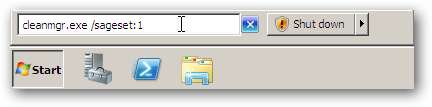
Enter 키를 누르면 디스크 정리 설정 상자가 나타나고 삭제할 파일을 입력하라는 메시지가 표시됩니다. 완료되면 확인.
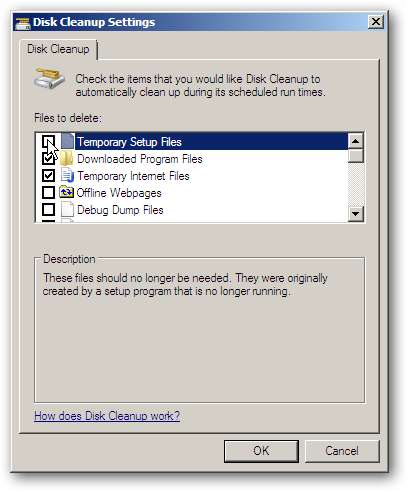
다음으로 열겠습니다 작업 스케줄러 프로그램을 클릭하거나 작업 스케줄러 실행 상자에서.
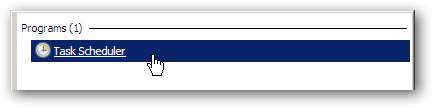
한번 작업 스케줄러 열리면 작업 생성 오른쪽 열에 있습니다.
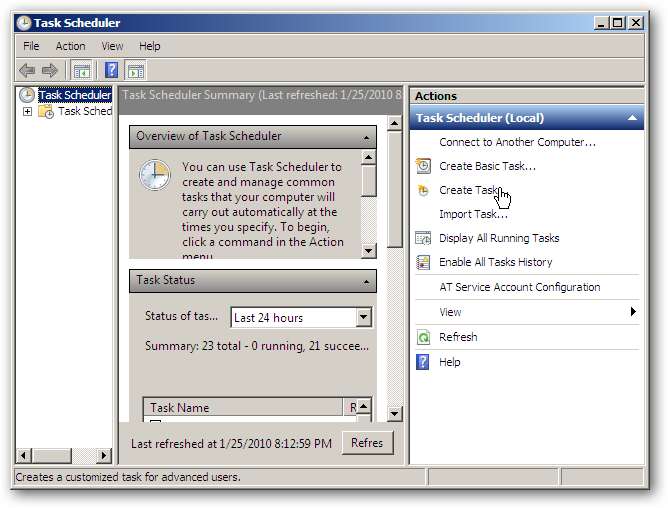
우리가 할 일의 이름을 DiskClean , 방사형 버튼을 클릭합니다. 사용자가 로그온했는지 여부를 실행합니다. 다른 사용자가 로그온 한 경우에도 작업이 진행되도록합니다. 우리는 또한 관리자 이 작업을 실행하는 데 필요한 권한이 있으므로이 작업에 대한 사용자 계정입니다.
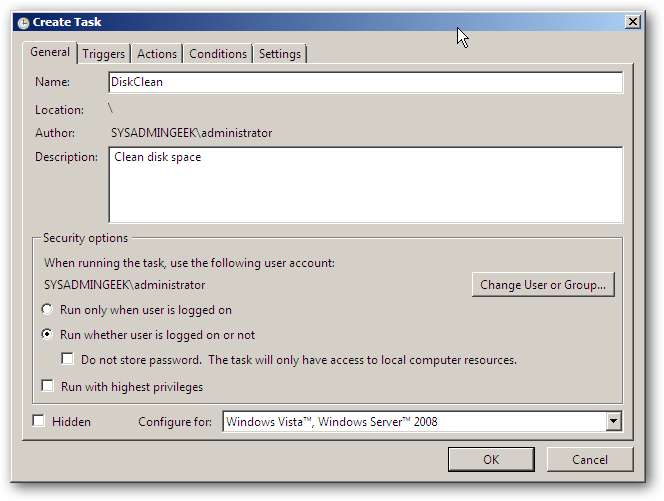
다음으로 트리거 탭을 클릭 한 다음 새로운 단추.
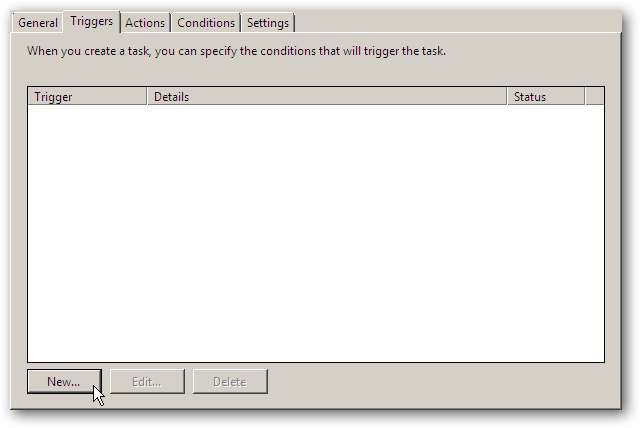
트리거에 대해 더 자세히 알아볼 수 있지만 여기서 목적을 위해 매일 특정 시간에 작업이 발생하도록 설정합니다.
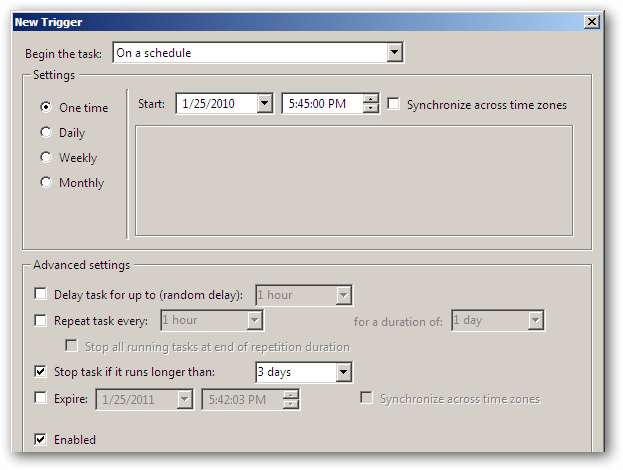
다음으로 우리는 행위 탭을 클릭하고 새로운… 단추.
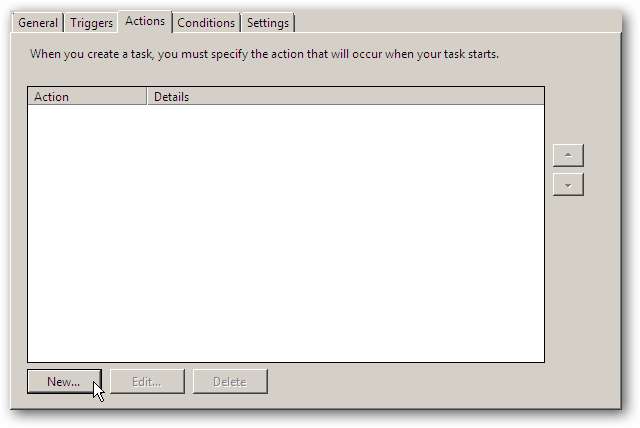
클릭 검색 옆에있는 버튼 프로그램 / 스크립트 상자.
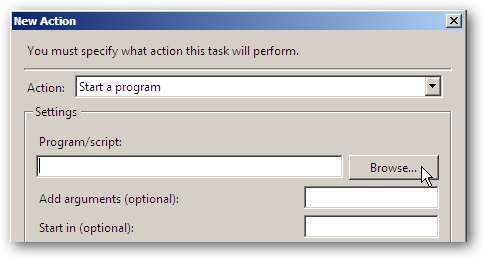
아래의 시스템 도구 , 우리는 디스크 정리 그리고 누르십시오 확인.
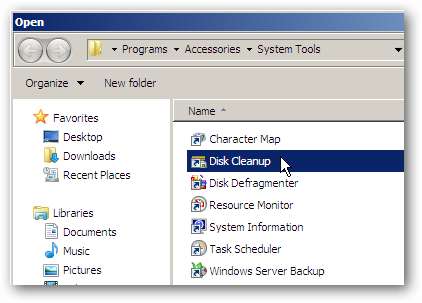
이제 우리는 말할 필요가 있습니다 작업 스케줄러 조건 # 1에 대해 이전에 할당 된 설정으로 실행하기 위해
/ 낮추는 것 : 1
에 인수 추가 상자를 클릭하고 확인 .

프로그램이 추가되면 행위, 클릭 확인 하단의 버튼 작업 생성 창문. 아래에서 작업에 할당 한 사용자 계정의 암호를 입력하라는 메시지가 표시됩니다. 일반 탭 이전.
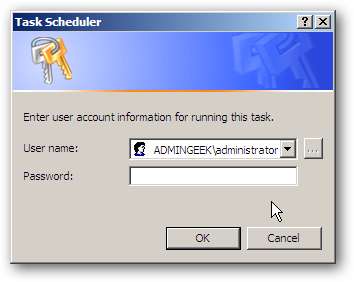
표시되는 데 몇 분 정도 걸릴 수 있지만 이제 다음에서 새로 만든 작업을보고 편집 할 수 있습니다. 활성 작업 의 창 작업 스케줄러.

작업 스케줄러는 유연한 도구이며 여기에서는 깔끔한 서버와 같은 목표를 달성하는 데 쉽게 사용할 수있는 방법을 보여주었습니다.







